Hoe maak je een e-mailhandtekening in Google Workspace
14 April 2022
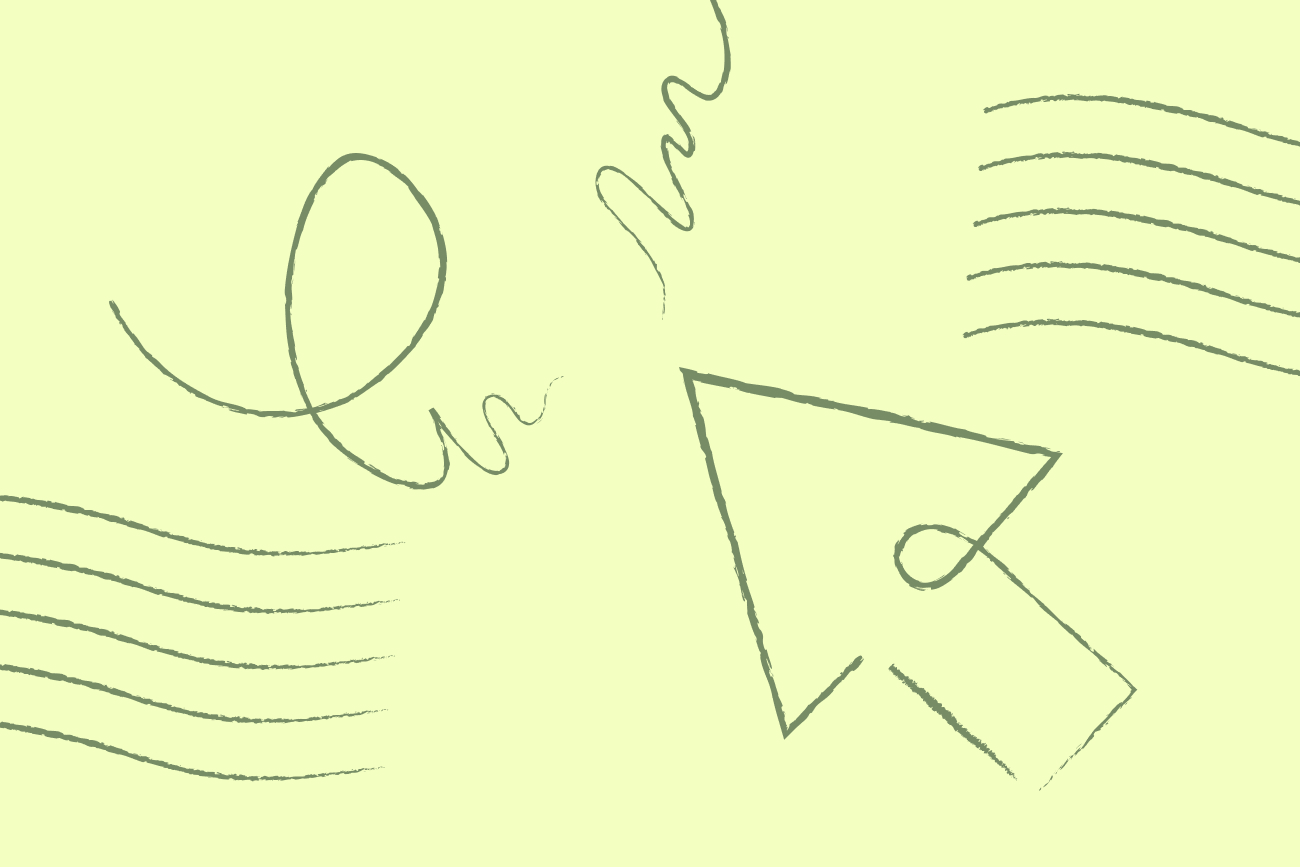
Als je Google Workspace (G Suite) gebruikt, wordt het beheer van e-mailhandtekeningen gedaan met de instelling 'Voettekst toevoegen' in de Google Admin-console. Google Workspace IT-beheerders, ook bekend als Google Super Admins, kunnen dan zorgen dat iedereen een consistente handtekeningtemplate heeft in elke e-mail.
In deze handleiding laten we je zien hoe je in zeven eenvoudige stappen een e-mailhandtekening in Google Workspace maakt. Volg gewoon de onderstaande instructies.
How to create a Google Workspace email signature using the Append Footer setting
Belangrijk: Er zijn beperkingen bij het handmatig maken van e-mailhandtekeningen in Google Workspace. Om zakelijke e-mailhandtekeningen eenvoudig te maken, bekijk onze Google Workspace e-mailhandtekening beheeroplossing.
1. Log in op de Google Admin-console op https://admin.google.com met uw Super Admin-gegevens.

2. Selecteer Apps in de console:

3. U wordt naar de pagina Apps-instellingen gebracht. Selecteer Google Workspace:

4. Kies of u de handtekening wilt toepassen op alle organisatorische eenheden, of op specifieke organisatorische eenheden.
Selecteer Gmail uit de lijst met Services en scrol naar Geavanceerde instellingen >>

5. Binnen het tabblad Algemene instellingen, scrol naar de sectie Naleving en zweef over Voettekst toevoegen. Klik op CONFIGUREREN.

6. Hierdoor wordt een Venster Instelling toevoegen geopend. Voer een korte beschrijving in voor uw Gmail-handtekening. Plak uw ontwerp in het venster of maak er een met de WYSIWYG-editor.

7. Klik op INSTELLING TOEVOEGEN > OPSLAAN.
Gefeliciteerd, u heeft een Google Workspace (G Suite) e-mailhandtekening template gemaakt.
De nadelen van het handmatig beheren van Google Workspace e-mailhandtekeningen
De bovenstaande stappen werken als je een generieke handtekeningtemplate voor het hele bedrijf wilt gebruiken. Er zijn echter tekortkomingen waar je rekening mee moet houden.
Voorbeelden hiervan zijn:
Contactinformatie kan niet uit Google Directory worden gehaald. Dit betekent dat je templates niet kunt personaliseren met gebruikersgegevens.
De Google Workspace e-mailhandtekening verschijnt onderaan de e-mailthread, in plaats van onder elk antwoord.
Om een aparte antwoordhandtekening te creëren, moet je de instelling voor Voorgeprogrammeerde Reacties gebruiken. Elke gebruiker moet dit zelf binnen Gmail instellen, wat leidt tot inconsistenties.
Er kan slechts één Gmail-handtekening worden gemaakt voor een organisatorische eenheid. Dus, je kunt geen handtekeningen in Google Workspace creëren voor individuen of afdelingen.
HTML-code kan niet direct in de editor worden geplakt, alleen het voltooide handtekeningontwerp. Er is ook een limiet van 10.000 HTML-karakters die van invloed kan zijn op of je ontwerp correct wordt weergegeven.
Exclaimer gebruiken voor e-mailhandtekeningbeheer in Google Workspace
Het beheren van e-mailhandtekeningen in Google Workspace kent veel nadelen. Dat is waarom zovelen Exclaimer gebruiken voor Google Workspace.
Exclaimer is ontworpen om het beheer van e-mailhandtekeningen voor Google Workspace een fluitje van een cent te maken. Vanuit één webgebaseerde UI kun je professionele e-mailhandtekeningen ontwerpen en beheren zonder HTML-vaardigheden.
De drag-and-drop handtekening editor laat je gemakkelijk elementen zoals bedrijfslogo's, sociale media-iconen, promotiebanners en juridische disclaimers toevoegen. Alle updates van handtekeningen worden geautomatiseerd met regels en gebeuren in real-time.
Alle contactinformatie wordt rechtstreeks uit Google Directory gehaald, en gebruikers kunnen specifieke details zoals voornaamwoorden en werkuren bijwerken.
En dit is slechts een voorproefje van wat Exclaimer kan doen. Dus, geef je beheer van e-mailhandtekeningen een boost en regel vandaag nog een gratis proefversie van onze krachtige Google Workspace e-mailhandtekeningsoftware.


